Cada vez que hay una nueva actualización del sistema operativo y se lanza una nueva línea de iPhone, siempre hay quejas sobre problemas de duración de la batería.
Los problemas de duración de la batería pueden deberse a nuevas funciones de Apple, errores que deben solucionarse con software de terceros o simplemente a un mayor uso del teléfono después de una actualización. Sea cual sea la causa, hemos recopilado algunos consejos útiles para optimizar la duración de la batería de tu iPhone.
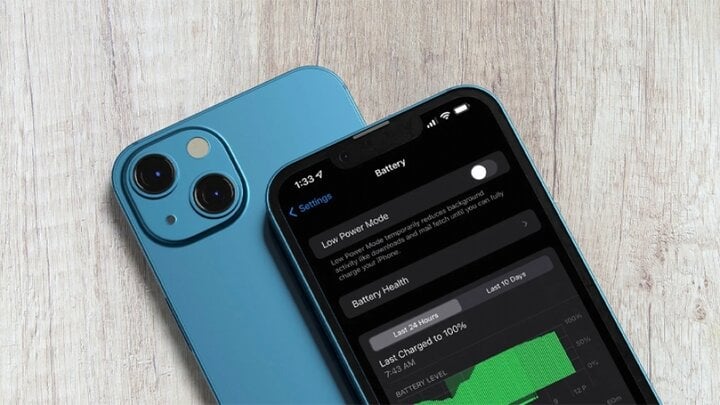
10 consejos para prolongar la vida útil de la batería de tu iPhone 15. (Ilustración)
Ten en cuenta que hay muchas sugerencias para desactivar funciones importantes en tu iPhone, así que considera qué funciones quieres usar y desactiva el resto cuando necesites más batería. No todos estos consejos son específicos para los modelos de iPhone 15 e iOS 17, así que puedes consultarlos para aplicarlos en tu iPhone.
Desactivar actividades en vivo
Las Actividades en Vivo permiten que las apps muestren notificaciones persistentes en la pantalla de bloqueo o en la Isla Dinámica. En iOS 17, las Actividades en Vivo se usan más que nunca. En combinación con la pantalla siempre activa de los modelos iPhone 14 Pro y iPhone 15 Pro, las Actividades en Vivo pueden consumir mucha batería.
Para desactivar esta función, siga estos pasos:
Paso 1: Abra la aplicación Configuración.
Paso 2: Vaya a Face ID y código de acceso.
Paso 3: Ingresa tu contraseña para desbloquear tu iPhone.
Paso 4: desplácese hacia abajo y desactive las Actividades en vivo.
Eliminar widgets de la pantalla de bloqueo y de la pantalla de inicio
En iOS 17, Apple ha mejorado aún más los widgets, haciéndolos más interactivos. Ahora puedes usarlos directamente en la pantalla de bloqueo para gestionar notificaciones o marcar recordatorios sin tener que abrir una app. Si no usas una tarea con frecuencia, te recomendamos eliminarla de los widgets para optimizar la batería.
Desactivar el correo de voz en vivo
El Buzón de Voz en Vivo es una función que te permite leer el buzón de voz de tu destinatario en tiempo real. Dado que el Buzón de Voz en Vivo aparece directamente en la pantalla de bloqueo, puede consumir mucha batería. Si quieres desactivar esta función, ve a Ajustes > Teléfono > Buzón de Voz en Vivo y desactívala.
Desactivar el uso compartido cercano de AirDrop
Cuando colocas dos iPhones con iOS 17 uno al lado del otro o un iPhone con iOS 17 y un Apple Watch con watchOS 10.1, el iPhone iniciará una transferencia de contacto o AirDrop basada en proximidad.
Si usas esta función constantemente, tu iPhone podría descargar la batería al estar cerca de otro iPhone o Apple Watch. Para desactivar Compartir en proximidad, ve a "Ajustes", "General", selecciona "AirDrop" y desactiva "Unir dispositivos".
Aprovecha los mapas sin conexión
En iOS 17, puedes descargar Apple Maps para usarlo sin conexión. Esto es útil cuando no tienes conexión móvil. Si viajas a una zona con mala conexión, descarga el mapa de esa ubicación y luego desactiva la conexión móvil. Esto ahorrará batería sin interrumpir tu viaje.
Desactivar el teclado con retroalimentación háptica
Apple ofrece una opción de teclado que ofrece respuesta háptica al tocar las teclas en pantalla. Si bien proporciona una experiencia de escritura más satisfactoria, ya que el iPhone vibra con cada pulsación, también consume más batería (según la documentación de Apple).
El teclado háptico no está habilitado de forma predeterminada, pero si lo tiene habilitado, puede desactivarlo siguiendo estos pasos: Abra la aplicación Configuración > Pulse Sonidos y háptica > Respuesta del teclado > Desactive la háptica deslizando el control deslizante.
Desactivar la pantalla siempre activa (para iPhone 15 Pro)
Como sugiere el nombre, la función Always-On Display en los modelos iPhone 15 Pro mantiene la hora, los fondos de pantalla, los widgets y las actividades en vivo visibles en la pantalla de bloqueo incluso cuando tu iPhone está apagado.
Esta función utiliza una frecuencia de actualización de 1 Hz para ahorrar batería, y Apple tiene trucos geniales como apagar la pantalla cuando el Apple Watch conectado ya no está cerca (lo que indica que el propietario del iPhone ha salido de la habitación) o apagarla cuando el iPhone está en el bolsillo. Sin embargo, al usar la función de pantalla siempre activa, el iPhone 15 Pro seguirá agotando la batería más rápido que cuando no está en uso.
Puede desactivar este modo siguiendo estos pasos: Abra la aplicación "Configuración", toque "Pantalla y brillo", seleccione "Pantalla siempre activa", desactive la función deslizando el control deslizante.
Seleccionar fondo de pantalla estático
Algunos de los fondos de pantalla elegantes disponibles para la pantalla de bloqueo son fondos de pantalla animados y consumen un poco más de batería que los fondos de pantalla estáticos. Si estás optimizando la batería y no te importan mucho las animaciones, elige fotos que no se muevan.
Utilice el modo Enfoque
El uso de la opción Focus integrada de Apple puede reducir la cantidad de notificaciones que recibes a lo largo del día, y menos notificaciones significan que las aplicaciones usan menos batería.
El modo Concentración te permite elegir qué aplicaciones y personas pueden enviarte notificaciones y cuándo. Así, durante el horario laboral, puedes asegurarte de recibir solo notificaciones de trabajo y, en tu tiempo libre, puedes limitarlas.
También puedes limitar las notificaciones mientras conduces, duermes, haces ejercicio o en cualquier otra situación que desees. Los filtros de Focus incluso te permiten filtrar correos electrónicos, mensajes, calendarios y más. Recibirás todas las notificaciones incluso con este modo desactivado.
Uso del resumen programado
Si mueve las aplicaciones que envían notificaciones no importantes al Resumen programado, la aplicación guardará las notificaciones y se las enviará una o dos veces al día.
Puede habilitar resúmenes programados para aplicaciones en la sección "Notificaciones" de "Configuración", donde puede especificar qué aplicaciones tendrán notificaciones en resúmenes programados y cuándo desea ver estas notificaciones.
Khanh Son (Síntesis)
[anuncio_2]
Fuente





























![[Foto] El presidente de la Asamblea Nacional asiste al seminario "Construcción y operación de un centro financiero internacional y recomendaciones para Vietnam".](https://vphoto.vietnam.vn/thumb/1200x675/vietnam/resource/IMAGE/2025/7/28/76393436936e457db31ec84433289f72)
















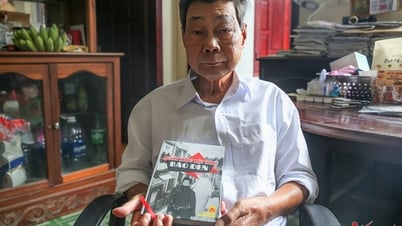





















































Kommentar (0)